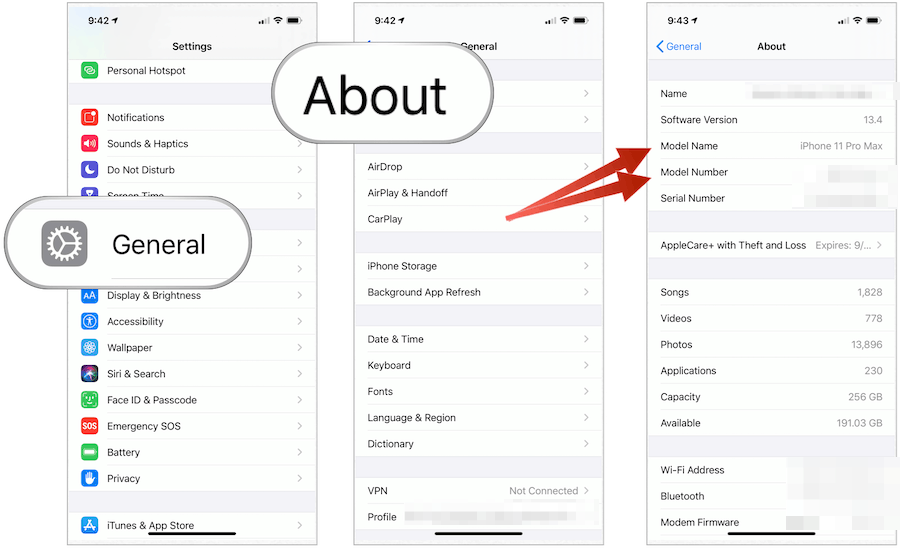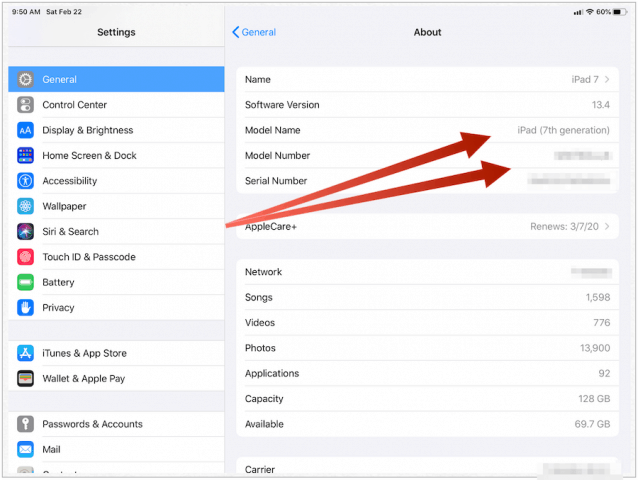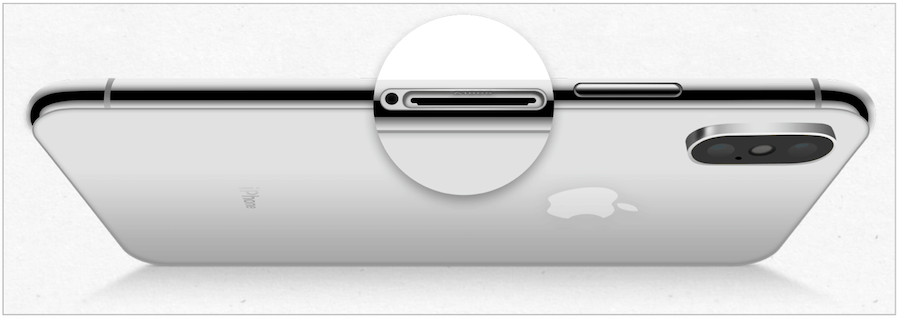Met nieuwe iPhones en iPads die elk jaar worden uitgebracht, is het moeilijk om het ene model van het andere te onderscheiden. Gelukkig zijn er een paar manieren om deze informatie te leren, hoewel de stappen niet per se duidelijk zijn. Hier leest u hoe u uw iPhone- en iPad-modelnummers kunt identificeren.
Vind het model
Je kunt het modelnummer voor iPhones en iPad vinden via het besturingssysteem en kijken naar het fysieke apparaat.
Door software
De eenvoudigste en meest consistente manier om het modelnummer op uw apparaat te controleren, is via het besturingssysteem. Ongeacht het apparaat dat je hebt:
- Tik op de app Instellingen op uw iPhone, iPad of iPod touch.
- Kies Algemeen .
- Selecteer Over .
Vanaf deze pagina ziet u de modelnaam en het nummer bovenaan het apparaat.
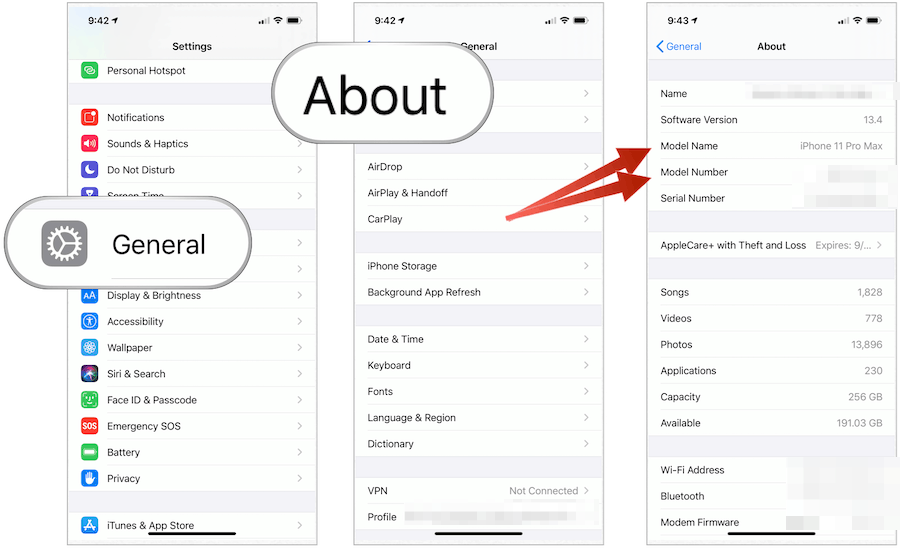
En hier is hoe je het op de iPad kunt vinden:
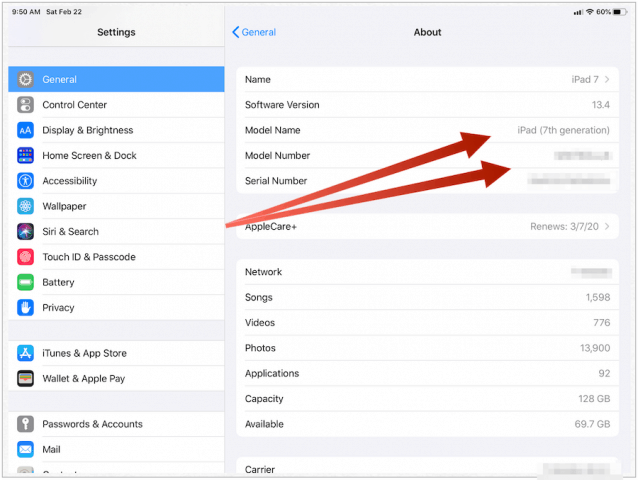
Kijken op het apparaat
U kunt het modelnummer op de iPhone 8 en latere apparaten vinden door de SIM-lade te verwijderen en in de sleuf te zoeken. Het modelnummer staat aan de bovenzijde van het apparaat. Op iPad, iPod touch of iPhone 7 of eerder vindt u het modelnummer op de achterkant van uw apparaat.
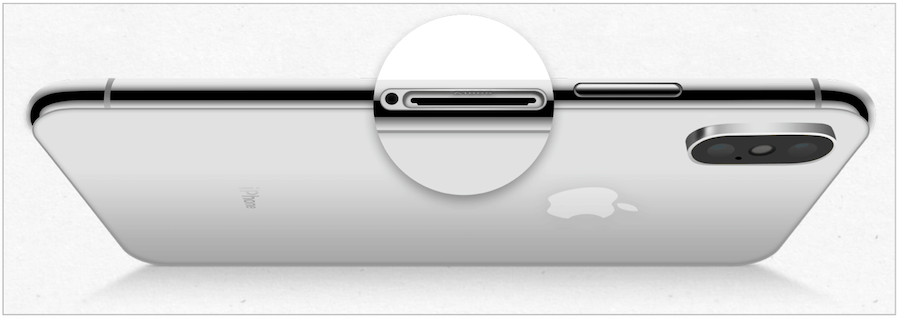
De verschillende modelnummers
Hier is een blik op de modelnummers die Apple heeft toegewezen aan zijn huidige mobiele apparaten.
Huidige iPhones
- iPhone 11 Pro: A2160 (Canada, Verenigde Staten), A2217 (vasteland van China, Hong Kong, Macao), A2215 (overige landen en regio's)
- iPhone 11 Pro Max: A2161 (Canada, Verenigde Staten), A2220 (vasteland van China, Hong Kong, Macao), A2218 (overige landen en regio's)
- iPhone 11 Pro Max: A2161 (Canada, Verenigde Staten), A2220 (vasteland van China, Hong Kong, Macao), A2218 (overige landen en regio's)
- iPhone XR: A1984, A2105, A2106 (Japan), A2107, A2108 (vasteland van China)
- iPhone 8: A1863, A1905, A1906 (Japan)
- iPhone 8 Plus: A1864, A1897, A1898 (Japan)
Huidige iPads
- De iPad Pro 12,9-inch (3e generatie): A1876 op de iPad Pro, A2014, A1895 op de iPad Pro Wi-Fi + Cellular, A1983 op de iPad Pro Wi-Fi + Cellular (alleen China vasteland)
- iPad Pro 11-inch: A1980 op de iPad Pro, A2013, A1934 op de iPad Pro Wi-Fi + Cellular, A1979 op de iPad Pro Wi-Fi + Cellular (alleen China vasteland)
- Een iPad Air (3e generatie): A2152 op iPad Air (3e generatie), A2123, A2153 op iPad Air (3e generatie) Wi-Fi + Cellular, A2154 op iPad Air (3e generatie) Wi-Fi + Cellular (alleen China vasteland )
- iPad mini (5e generatie): A2133 op iPad mini (5e generatie), A2124, A2126 op iPad mini (5e generatie) Wi-Fi + Cellular, A2125 op iPad mini (5e generatie) Wi-Fi + Cellular (alleen China vasteland)
- iPad (7e generatie): A2197 op de iPad (7e generatie) Wi-Fi, A2200, A2198 op de iPad (7e generatie) Wi-Fi + Cellular
Huidige iPod touch
- iPod touch (7e generatie): A2178
De volgende generatie mobiele apparaten van Apple zullen vrijwel zeker in de komende weken en maanden worden uitgebracht. Doorgaans kondigt Apple nieuwe iPads aan in de lente en nieuwe iPhones in de herfst, hoewel het schema niet altijd hetzelfde is. Wanneer die releases plaatsvinden, zullen er zeker nieuwe modelnamen en -nummers worden toegewezen!